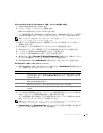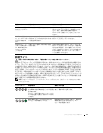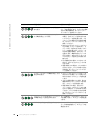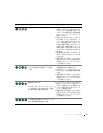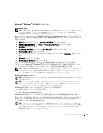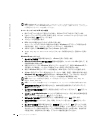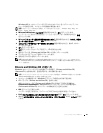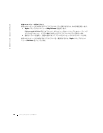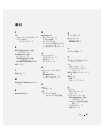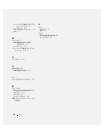78 クイックリファレンスガイド
www.dell.com | support.dell.com
コンピュータの以前の動作状態への復元
注意 : コンピュータを前の動作状態に復元する前に、開いているファイルをすべて保存してから閉じ、
実行中のプログラムをすべて終了します。システムの復元が完了するまで、いかなるファイルまたはプ
ログラムも変更したり、開いたり、削除したりしないでください。
1
スタート
ボタンをクリックし、
すべてのプログラム
→
アクセサリ
→
システムツール
とポイン
トしてから、
システムの復元
をクリックします。
2
コンピュータを以前の状態に復元する
を選択していることを確認し、
次へ
をクリックします。
3
コンピュータを復元したいカレンダーの日付をクリックします。
復元ポイントの選択
画面に、復元ポイントが選べるカレンダーが表示されます。復元ポイント
が利用できる日付は太字で表示されます。
4
復元ポイントを選択して、
次へ
をクリックします。
カレンダーに復元ポイントが
1
つしか表示されない場合、その復元ポイントが自動的に選択さ
れます。
2
つ以上の復元ポイントが利用可能な場合は、希望の復元ポイントをクリックします。
5
次へ
をクリックします。
システムの復元がデータの収集を完了したら、
復元は完了しました
画面が表示され、コン
ピュータが自動的に再起動します。
6
コンピュータが再起動したら、
OK
をクリックします。
復元ポイントを変更するには、別の復元ポイントを使用してこの手順を繰り返すか、復元を元に戻し
ます。
最後のシステムの復元を元に戻す
注意 : 最後に行ったシステムの復元を取り消す前に、開いているファイルをすべて保存して閉じ、実行
中のプログラムをすべて終了してください。システムの復元が完了するまで、いかなるファイルまたは
プログラムも変更したり、開いたり、削除したりしないでください。
1
スタート
ボタンをクリックし、
すべてのプログラム
→
アクセサリ
→
システムツール
とポイン
トしてから、
システムの復元
をクリックします。
2
以前の復元を取り消す
を選択して、
次へ
をクリックします。
3
次へ
をクリックします。
システムの復元
画面が表示され、コンピュータが再起動します。
4
コンピュータが再起動したら、
OK
をクリックします。
システムの復元の有効化
200 MB
しか空容量のないハードディスクに
Windows XP
を再インストールした場合は、システム
の復元は自動的に無効に設定されています。システムの復元が有効になっているか確認するには、次
の手順を実行します。
1
スタート
ボタンをクリックして、
コントロールパネル
をクリックします。
2
パフォーマンスとメンテナンス
をクリックします。
3
システム
をクリックします。
4
システムの復元
タブをクリックします。
5
システムの復元を無効にする
にチェックマークが付いていないことを確認します。